Di era digital saat ini dimana handphone menjadi perangkat yang tak pernah lepas dari genggaman, seringkali penggunanya tidak sadar berapa banyak waktu yang telah dihabiskan di depan layar perangkat kesayangannya. Karena alasan inilah, secara personal aku menganggap fitur ini sangat bermanfaat. Sebelum fitur ini ada, aku hanya tahu aplikasi apa saja yang sering aku gunakan, tanpa mengetahui berapa sih sebenarnya jumlah waktu yang aku buang setiap harinya untuk membuka aplikasi tertentu. Dengan adanya fitur ini, tentunya informasi diatas menjadi tersedia, sehingga jika dirasa banyak membuang-buang waktu untuk aktivitas yang kurang produktif, bisa diambil tindakan lebih lanjut.
Well jadi jangan kaget setelah mengaktifkan fitur ini, ternyata banyak waktu kita yang terbuang untuk bermain game, membuka aplikasi sosial media, ataupun membuka aplikasi-aplikasi lain yang kurang produktif. Seperti yang aku alami, ternyata waktuku terbuang selama 2 jam untuk bermain game setiap harinya. Fakta ini cukup mengejutkan dan membuatku berpikir ulang bahwa waktu 2 jam tersebut seharusnya bisa aku manfaatkan untuk melakukan hal-hal lain yang lebih produktif. Jika aku bisa memberikan usul, mungkin fitur ini kedepannya bisa dikembangkan lebih jauh lagi: rincian waktu penggunaan aplikasi ketika jam kantor dan diluar itu. Mungkin fakta-fakta yang didapatkan bisa lebih mengejutkan lagi kali yah.
 |
| Wew.. 3 jam lebih hanya untuk bermain game 🤦🏻♂️ |
Pengaturan fitur ini dapat diakses melalui Settings -> Screen Time. Apa saja yang dapat dilakukan disini:
Melihat waktu penggunaan perangkat
Di bagian atas halaman Screen Time, pengguna dapat melihat waktu penggunaan perangkat iOS nya di hari itu, sekaligus sebarannya per kategori aplikasi (Social Networking, Games, Entertainment, dan lain-lainnya). Jika pengguna memiliki lebih dari satu perangkat, informasi ini dapat ditampilkan per perangkat maupun secara keseluruhan. Selanjutnya jika di-tap, akan ditampilkan informasi yang lebih detail:
- Sebaran penggunaan aplikasi per kategori (pada hari ini dan 7 hari terakhir).
 |
| dalam sehari, 7jam lebih mantengin handphone |
- Aplikasi yang paling sering dan paling lama digunakan. Nah informasi ini yang bisa membuat shock. :D
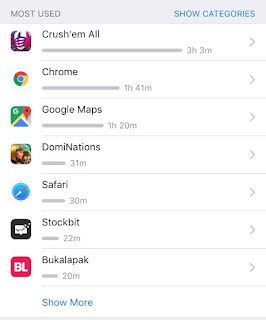 |
| Crush'em All, you're really my heroooo 😎 |
- Jumlah pickup, berapa kali pengguna membuka perangkatnya dari mode stand by
- Jumlah notifikasi yang masuk, dan berapa banyak jumlah notifikasi per jam atau per hari
- Aplikasi yang paling banyak memberikan notifikasi
 |
| WhatsApp ini paling sadis, di hari libur bgini banyak banget notifikasinya, walaupun mostly bukan urusan kerjaan |
Downtime
Downtime adalah fitur yang membatasi penggunaan perangkat iOS selama periode waktu tertentu, yang biasanya adalah waktu tidur. Dengan fitur ini, diharapkan ketika berada dalam periode waktu Downtime, pengguna didorong untuk tidak menggunakan perangkat iOS nya. Ketika pengguna mengaktifkan layar perangkat iOS tanpa membuka kuncinya, semua notifikasi yang masuk tidak akan ditampilkan di lock screen. Selain itu jika sampai pengguna terpaksa membuka perangkat iOS nya, semua aplikasi (kecuali yang diperbolehkan melalui settingan Always Allowed) akan di-gray out. Badges jumlah notifikasi yang belum terbaca pada aplikasi juga tidak ditampilkan.Jika pengguna membuka aplikasi, akan muncul tampilan Time Limit, bahwa penggunaan aplikasi telah melebihi batas waktu yang telah ditentukan. Yah bisa aja sih kita skip dengan men-tap opsi Ignore Limit. Seperti yang disebutkan diawal, disini penggunanya hanya didorong agar tidak tergoda, namun opsi tersebut kembali lagi ke penggunanya.
 |
| Love it, tampilan home screen yang 'bersih' pada saat Downtime aktif |
App Limit
Dengan fitur ini pengguna dapat memberikan batasan waktu penggunaan aplikasi secara harian. Sayangnya batasan waktu yang bisa diatur bukan per aplikasi, melainkan per kategori aplikasi. Jika misalnya aplikasi Facebook, Instagram, dan Twitter masuk kategori Social Networking, maka di halaman ini kita hanya bisa mengatur jumlah waktu ketiga aplikasi diatas secara keseluruhan. Tidak bisa misalnya membatasi penggunaan Twitter 1 jam setiap hari nya dan Instagram selama 30 menit setiap harinya.
Untuk dapat melakukan pengaturan pembatasan waktu per spesifik aplikasi, bisa diatur melalui menu sebelumnya (poin pertama diatas) pada halaman rincian waktu penggunaan aplikasi dimana kita bisa melihat aplikasi apa yang paling lama kita gunakan. Jika salah aplikasi tersebut kita tap, bisa dibatasi secara spesifik untuk aplikasi tersebut.
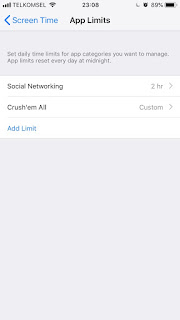 |
| Fitur App limit, bisa digunakan untuk membatasi per kategori aplikasi maupun spesifik untuk aplikasi tertentu |
Always Allowed
Settingan ini berisi daftar aplikasi yang tidak dibatasi penggunaan waktunya oleh fitur App Limits dan Downtime. Yah jangan sampai aplikasi yang kurang produktif dimasukkan ke dalam daftar ini.
Content & Privacy Restrictions
Pada iOS versi sebelumnya fitur ini dapat diakses melalui Settings -> General -> Restrictions, nah di iOS 12 ini menu pengaturannya dialihkan ke dalam Screen Time. Fitur ini menurutku kurang relevan jika ditempatkan ke dalam menu Screen Time, karena fitur yang satu mengatur pembatasan waktu, sementara fitur restriksi ini mengatur fitur apa saja yang tidak dapat digunakan, terlepas dari batasan waktunya.
Parental Control
Informasinya di iOS 12 ini ada fitur untuk orang tua yang memungkinkan untuk membatasi penggunaan waktu aplikasi untuk perangkat iOS anaknya. Orang tua dapat mengatur, membatasi, dan melihat waktu penggunaan aplikasi di perangkat iOS anaknya. Fitur ini bekerja melalui mekanisme Family Sharing yang sudah diperkenalkan Apple pada versi iOS sebelumnya, dimana pada awalnya melalui fitur ini satu keluarga dapat berbagi aplikasi yang sudah dibeli oleh anggota keluarga lainnya. Nah sekarang fitur ini dikembangkan lebih jauh lagi.
Walaupun fitur ini tidak terlalu disorot, namun menurutku fitur ini sangat signifikan manfaatnya. Di era digital ini tidak hanya orang tua saja yang keranjingan gadget. Anak-anaknya pun kurang lebih sama saja, jika tidak bermain game, aplikasi hiburan favoritnya adalah menonton You Tube. Nah sayangnya aku belum punya akun Apple ID untuk anakku. Sepertinya perlu dicobain, dan jika sudah disetting, nanti akan aku ulas secara terpisah.



Tidak ada komentar:
Posting Komentar